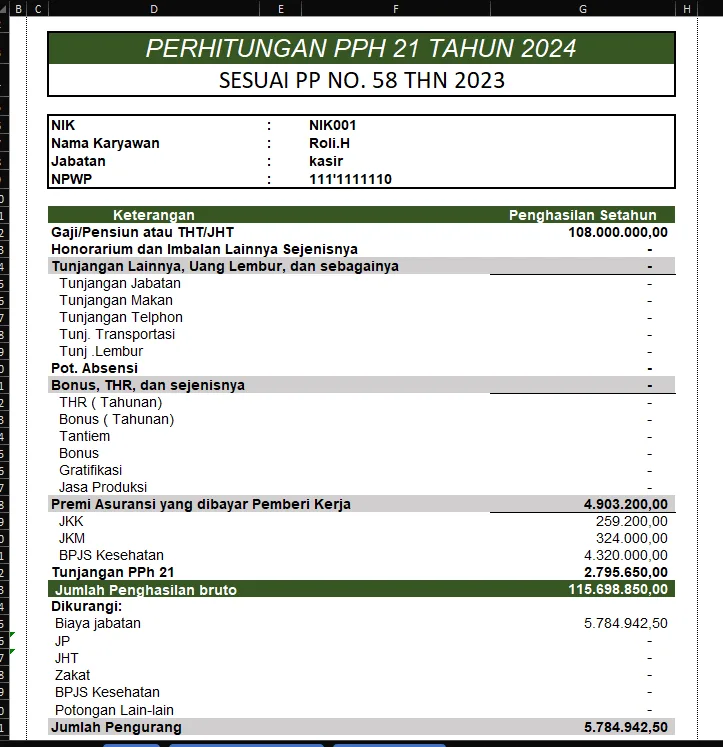Pendahuluan
Slip gaji adalah dokumen penting yang menunjukkan rincian penghasilan dan potongan seorang karyawan setiap bulan. Bagi perusahaan kecil hingga menengah, menggunakan Excel untuk membuat slip gaji otomatis adalah pilihan efisien dan ekonomis. Dengan sedikit pengaturan, Excel mampu menghitung gaji pokok, tunjangan, potongan, hingga PPh 21 secara otomatis.
Dalam artikel ini, kami akan membahas secara rinci cara membuat slip gaji otomatis di Excel, mulai dari struktur tabel, rumus-rumus penting, hingga tips pengelolaan data karyawan. Simak sampai akhir untuk mendapatkan solusi terbaik dari Excel for Accounting.
Manfaat Menggunakan Excel untuk Slip Gaji Otomatis
- ✅ Hemat biaya tanpa perlu software mahal
- ✅ Fleksibel dan mudah dikustomisasi sesuai kebutuhan perusahaan
- ✅ Dapat dikombinasikan dengan perhitungan PPh 21
- ✅ Mudah digunakan oleh staf HR atau akuntan pemula
Struktur Data yang Dibutuhkan
Sebelum memulai, siapkan lembar kerja Excel dengan struktur berikut:
1. Data Karyawan
| NIK | Nama | Jabatan | NPWP | Status PTKP | Gaji Pokok | Tunjangan Tetap | Tunjangan Tidak Tetap | Potongan BPJS | |
2. Komponen Perhitungan Slip Gaji
| Gaji Pokok | + Tunjangan | – Potongan | = Gaji Kotor | – PPh 21 | = Gaji Bersih |
Langkah-langkah Membuat Slip Gaji Otomatis di Excel
Langkah 1: Siapkan Database Karyawan
Buat sheet khusus untuk menyimpan database karyawan lengkap dengan komponen gaji. Gunakan nama range (misalnya “DataKaryawan”) agar mudah dipanggil di sheet slip.
Langkah 2: Gunakan Rumus Lookup
Gunakan rumus VLOOKUP atau XLOOKUP (untuk Excel terbaru) untuk menarik data dari sheet database.
excelSalinEdit=VLOOKUP(A2,DataKaryawan,3,FALSE) 'Menarik nama karyawan berdasarkan NIK
Langkah 3: Hitung Gaji Kotor
excelSalinEdit=GajiPokok + TunjanganTetap + TunjanganTidakTetap - Potongan
Langkah 4: Hitung PPh 21 Otomatis
Untuk menghitung PPh 21, Anda bisa menggunakan metode:
- Gross: Pajak ditanggung karyawan
- Gross Up: Pajak ditanggung perusahaan (dinaikkan)
- Net: Karyawan menerima gaji bersih, pajak dihitung dari nilai neto
Contoh perhitungan menggunakan metode Gross:
excelSalinEdit=IF(StatusPTKP="TK/0",IF(GajiKotor>4500000,(GajiKotor-4500000)*0.05,0),0)
Catatan: Nilai PTKP dan tarif progresif PPh 21 sebaiknya ditentukan dalam sheet referensi untuk memudahkan pengelolaan.
Langkah 5: Format Slip Gaji
Gunakan template slip gaji yang profesional dan mudah dipahami, misalnya:
SLIP GAJI BULAN JUNI 2025
Nama: [Nama Karyawan]
NIK: [NIK]
Jabatan: [Jabatan]
| Komponen | Jumlah (Rp) |
|---|---|
| Gaji Pokok | 5.000.000 |
| Tunjangan Tetap | 1.000.000 |
| Tunjangan Tidak Tetap | 500.000 |
| Potongan BPJS | (200.000) |
| PPh 21 | (150.000) |
| Gaji Bersih | 6.150.000 |
Langkah 6: Buat Cetak Otomatis
Gunakan fitur Mail Merge di Word atau Print Area di Excel untuk mencetak slip per karyawan secara otomatis.
Tips Tambahan
- Gunakan Data Validation untuk menghindari salah input.
- Kunci formula penting agar tidak berubah.
- Gunakan fitur Protect Sheet untuk menjaga keamanan file.
- Backup data slip setiap bulan ke Google Drive atau cloud lainnya.
Gunakan Template Siap Pakai dari Excel For Accounting
Jika Anda ingin solusi lebih cepat dan akurat, Excel For Accounting menyediakan template Slip Gaji Otomatis lengkap dengan:
- Perhitungan PPh 21 (Gross, Gross Up, Net)
- Pengelolaan data karyawan
- Fitur cetak otomatis slip gaji
- Ringkasan laporan gaji bulanan
Template ini cocok untuk perusahaan jasa, dagang, kontraktor, startup, dan UKM. Anda tidak perlu pusing dengan rumus dan update regulasi pajak — semuanya sudah kami sesuaikan!
🎯 Hubungi kami sekarang dan dapatkan demo GRATIS!
📩 IG/WA: @excelforaccounting.id
🌐 Website excelforaccounting
Penutup
Mengelola slip gaji tidak harus sulit dan mahal. Dengan Excel, Anda bisa menciptakan sistem penggajian yang efisien, akurat, dan siap cetak. Namun jika Anda ingin menghemat waktu dan tenaga, percayakan pada Excel for Accounting sebagai partner pengelolaan keuangan terbaik Anda.